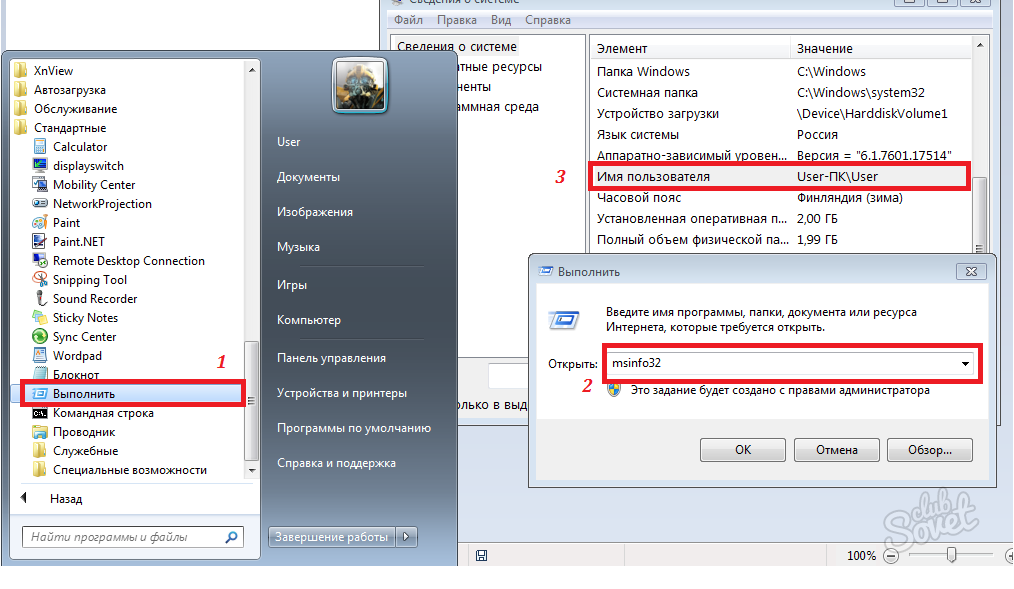يحدد اسم الكمبيوتر كيف سيتم استدعاؤه على الشبكة ويسهل الحفظ والبحث عن الجهاز المطلوب. في هذه المقالة سنتحدث عن كيفية معرفة ذلك أو تغييره. يمكنك أن تفعل ذلك بطرق مختلفة، واختيار واحد الذي سوف يعجبه.
يمكنك تحديد اسم الكمبيوتر من خلال أمر خاص. للقيام بذلك، نذهب إلى "البداية"، نجد العنصر "تنفيذ" (أيضا بمساعدة مزيج من الوزن + ص الوهود) أو استدعاء سطر الأوامر. ندخل "msinfo32" في منهم وتأكيد تنفيذ ENTER. في النافذة التي تظهر، نجد اسم الكمبيوتر، كما هو موضح في لقطة الشاشة. ميزة مشابهة تنفيذه "اسم المضيف" أو "IPCONFIG / ALL" في وحدة التحكم. وهناك طريقة أخرى: من خلال النقر على الزر الأيمن على أيقونة جهاز الكمبيوتر، اختر "خصائص" في قائمة السياق. نفس الإجراءات باستخدام المفاتيح الساخنة - "Win + Pause". تفتح نافذة "النظام" لوحة التحكم، حيث لا يمكننا أن نرى فقط اسم الكمبيوتر والمجموعة العامل، ولكن أيضا تغييره. للقيام بذلك، انقر فوق الرمز الموجود على اليمين "معلمات التغيير". في النافذة التي تظهر، نقوم النقر فوق التغيير مرة أخرى. بعد ذلك، أدخل الاسم المطلوب من الجهاز وتأكيد مع زر "موافق". يسمح Windows بالاستخدام لهذا الغرض فقط الحروف والأرقام والاندفاعة، لا أحرف خاصة أخرى. إذا تعذر تطبيق الاسم المحدد، فسيعرض النظام تحذيرا.

سيتم تطبيق جميع الإعدادات التي تم إنشاؤها بهذه الطريقة بعد إعادة التشغيل. بالنسبة ل Windows 7، 8، XP، فإن تسلسل الإجراءات هو نفسه تقريبا ومن غير المرجح أن يتم تشغيل الإصدارات التالية. إذا كنت لا تزال لديك أي أسئلة، فانتظر فيديو بسيط، ولكنه مفيد حول كيفية تغيير اسم الكمبيوتر.